A Power BI alkalmazás hozzáadása a Microsoft Teamshez
Ez a cikk azt ismerteti, hogyan telepítheti, rögzítheti és kezelheti a Power BI-t közvetlenül a Microsoft Teamsben. A Személyes Power BI-alkalmazás a Microsoft Teams teljes alapvető Power BI szolgáltatás élményt nyújtja.
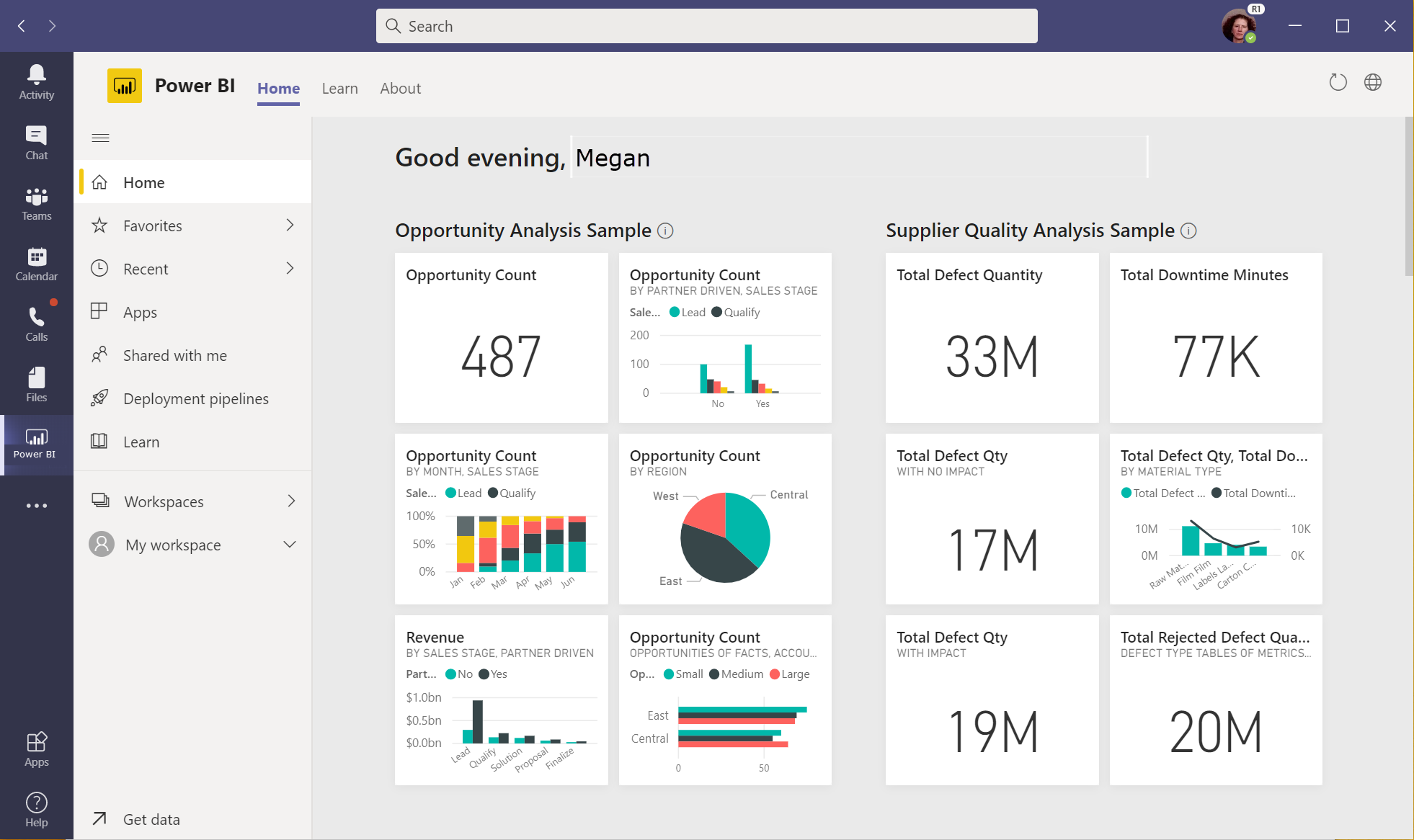
A Microsoft Teams Power BI-alkalmazásával együttműködhet a Power BI-val a Teamsben. Az alkalmazás a Power BI személyes élménye. Mintha a Power BI szolgáltatás a Microsoft Teamsben él. A telepítés után szinte mindent elvégezhet a Microsoft Teamsben, amelyet a Power BI szolgáltatás végezhet el.
- Irányítópultok, jelentések és alkalmazások létrehozása, megtekintése és szerkesztése.
- Munkaterületek létrehozása és részvétel.
- Tartalmak megosztása e-mailben vagy a Microsoft Teamsen keresztül.
Emellett a Teams Power BI appjában is van egy olyan funkció, amelyet nem lát, amikor a Power BI szolgáltatás (app.powerbi.com) egy webböngészőben tekinti meg. A Teams Power BI kezdőlapján láthatja a Teamsben megtekintett összes Power BI-lapot.
Van néhány funkció, amelyet csak a böngészőben elérhető Power BI szolgáltatás érhet el. További részletekért tekintse meg a cikk Ismert problémák és korlátozások szakaszát.
Feljegyzés
Ha a Power BI alkalmazást a Microsoft Teamsben telepíti, ha a Microsoft 365 Célzott kiadásban vagy az Office Insider bétacsatornájában van, akkor a Power BI alkalmazás nyilvános előzetes verziója is telepítve van a Microsoft Outlookban és a Microsoft Office-ban. További részletekért tekintse meg az Outlook és az Office nyilvános előzetes verzióját.
Követelmények
Győződjön meg arról, hogy a Power BI-alkalmazás a Microsoft Teamsben való telepítéséhez a következő elemeket tartalmazza:
- A Power BI-alkalmazás engedélyezve van a Teams Rendszergazda központ alkalmazáslistájában.
- A Fabric (ingyenes) licenccel rendelkező felhasználók hozzáférhetnek a személyes elemzésekhez. Használhatják a beépített Teams-elemzési jelentést, és jelentéseket hozhatnak létre a Saját munkaterületükön.
- A Fabric (ingyenes) licenccel rendelkező felhasználók olyan munkaterületről is hozzáférhetnek a velük megosztott tartalmakhoz, amelyek a Power BI Premium-kapacitás (P termékváltozat) vagy a Fabric F64 vagy nagyobb kapacitás részét képezik.
- A Power BI Pro- vagy Prémium felhasználónkénti (PPU) licenccel rendelkező felhasználók tartalmat oszthatnak meg másokkal, vagy tartalmakat hozhatnak létre a munkaterületeken.
- A felhasználók bejelentkeztek a Teamshez készült Power BI alkalmazásban vagy a Power BI szolgáltatás, és aktiválták a Power BI-licencüket.
- A felhasználók megfelelnek a Microsoft Teams Power BI lapjának használatára vonatkozó követelményeknek.
A Power BI-alkalmazás telepítése
Válassza a További hozzáadott alkalmazások (...) lehetőséget a bal oldali navigációs sávon, majd keresse meg és válassza a Power BI-t.
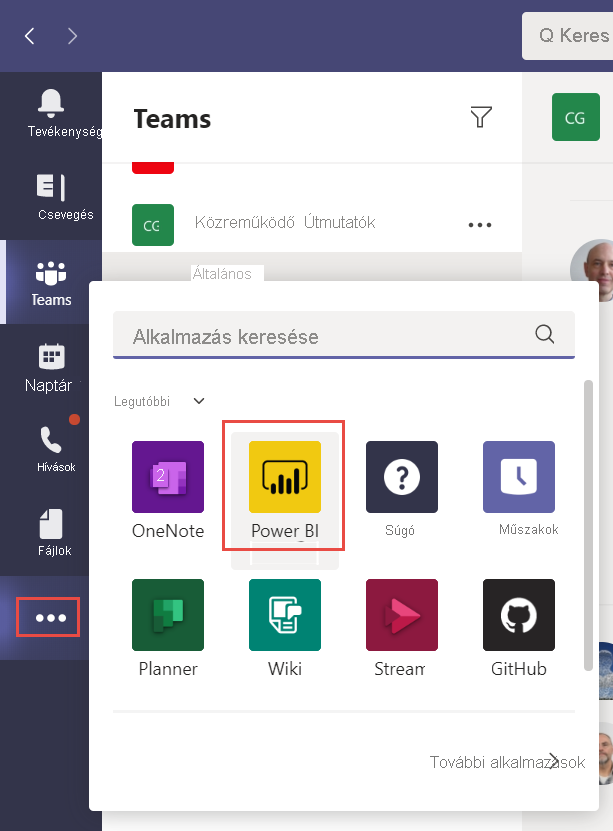
Ennyi az egész! A Power BI alkalmazás telepítve van a Microsoft Teamsben.
A Power BI-alkalmazás rögzítése a Teams navigációs ablaktábláján
Ha elérhetővé szeretné tenni az alkalmazást a Teamsben, rögzítse a Teams navigációs paneljén. Kattintson a jobb gombbal a Power BI ikonra a Teams navigációs ablaktábláján, és válassza a Rögzítés lehetőséget.
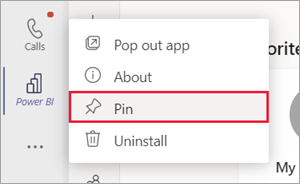
Ennyi az egész. Mostantól bármikor megtekintheti Power BI-tartalmát a Teamsben.
Tartalom kezelése a Microsoft Teamsben
A Microsoft Teamsben a tartalommal való interakció megegyezik a Power BI szolgáltatás. Az irányítópultokkal, jelentésekkel, alkalmazásokkal vagy munkaterületekkel ugyanúgy kommunikálhat.
A Microsoft Teams Power BI alkalmazásából akár a munkatársaival is megoszthatja a jelentéseket.
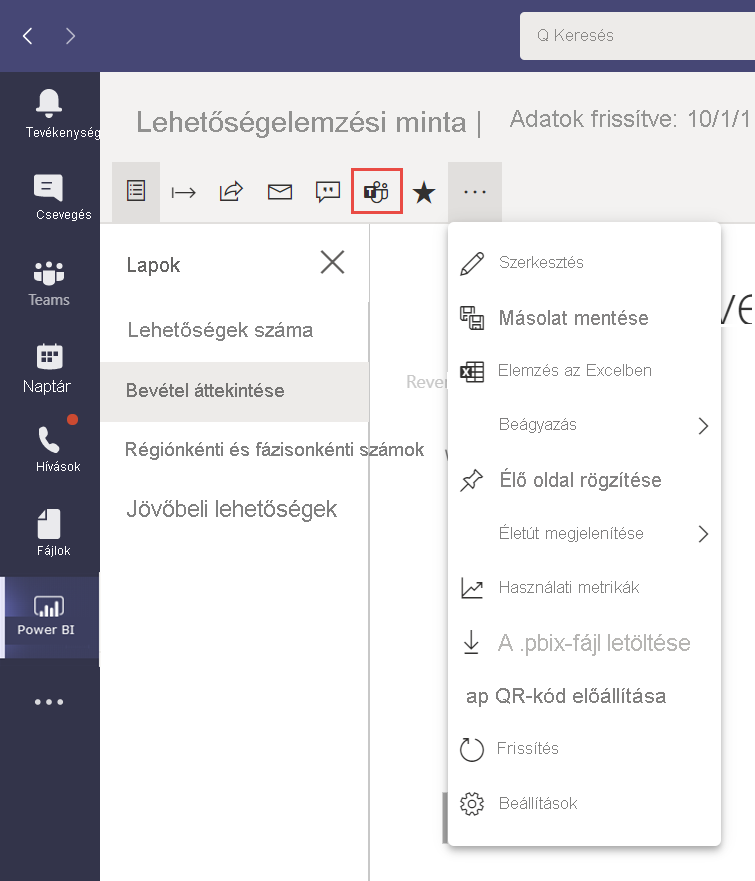
A Microsoft Teams Power BI-alkalmazása egy képzési központot is tartalmaz. A Learn gombra kattintva megtekintheti a Tanulás központot.
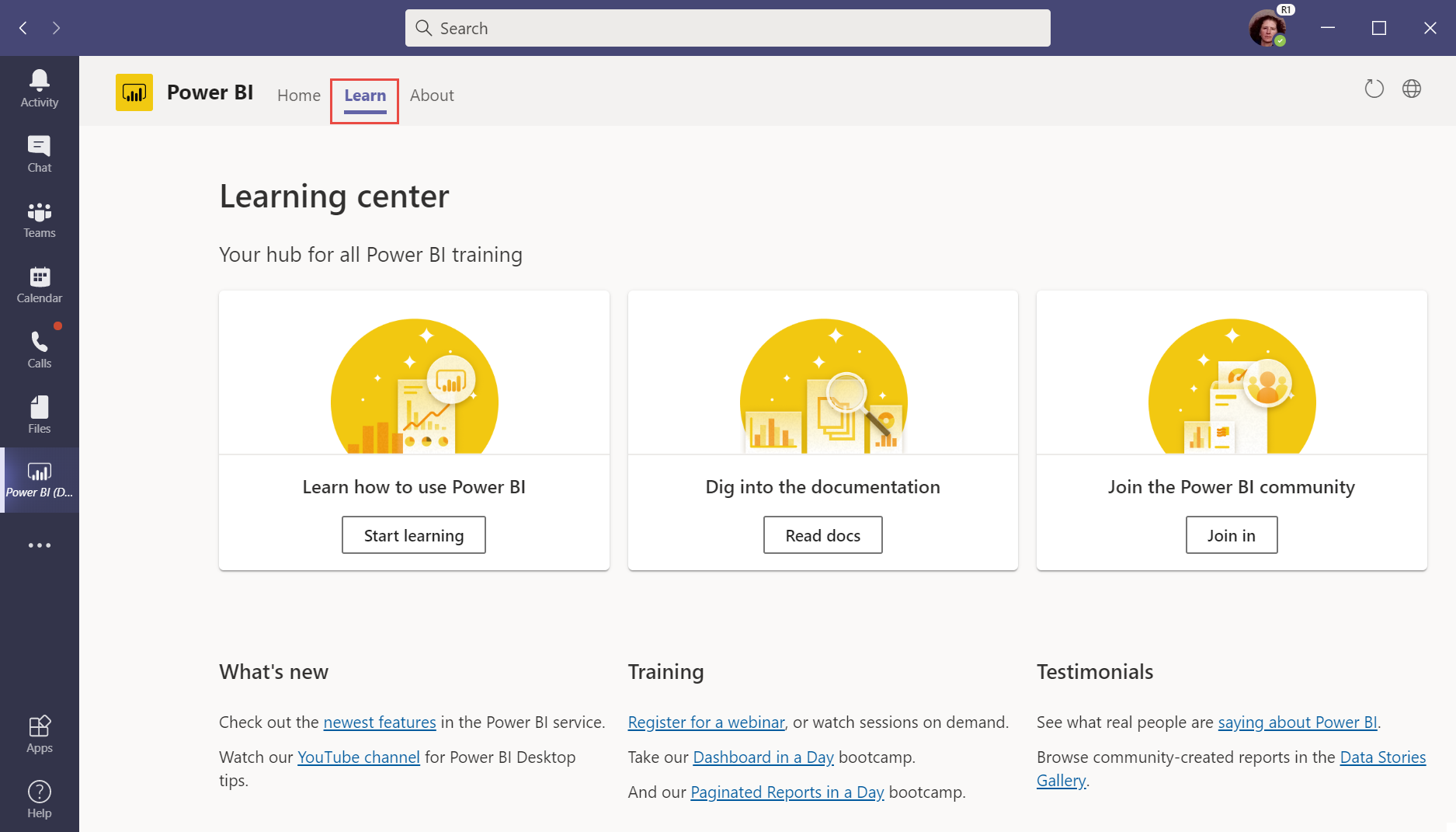
A Microsoft Teams Power BI-alkalmazása segít a többfeladatos feladatban, ha megjegyzi, hogy hová navigált egy órán keresztül. Amikor elhagyja az alkalmazást, és egy órán belül visszatér, az alkalmazás automatikusan visszaviszi a kívánt helyre a következő lépéssel:
- A meglátogatott elemeket, például a jelentésoldalt és az alkalmazott szűrőket.
- A meglátogatott helyek, például a Kezdőlap, a Létrehozás, az Adatközpont, a Munkaterületek stb.
Ha a Power BI alkalmazást a Microsoft Teams Desktopban használja, a Microsoft Teams vissza gombját használva vissza navigálhat a Power BI alkalmazásban. Ha böngészőben használja az alkalmazást a Microsoft Teamsben, használja a böngésző vissza gombját.
Interakciók különbségei
Néhány interakció eltér a Teams alkalmazásban, mint a böngészőben.
Irányítópult vagy jelentés megtekintésekor nem jelenik meg a Power BI navigációs panelje. A navigációs ablak eléréséhez válassza a Bezárás lehetőséget a Kezdőlapra vagy a munkaterületre való visszalépéshez.
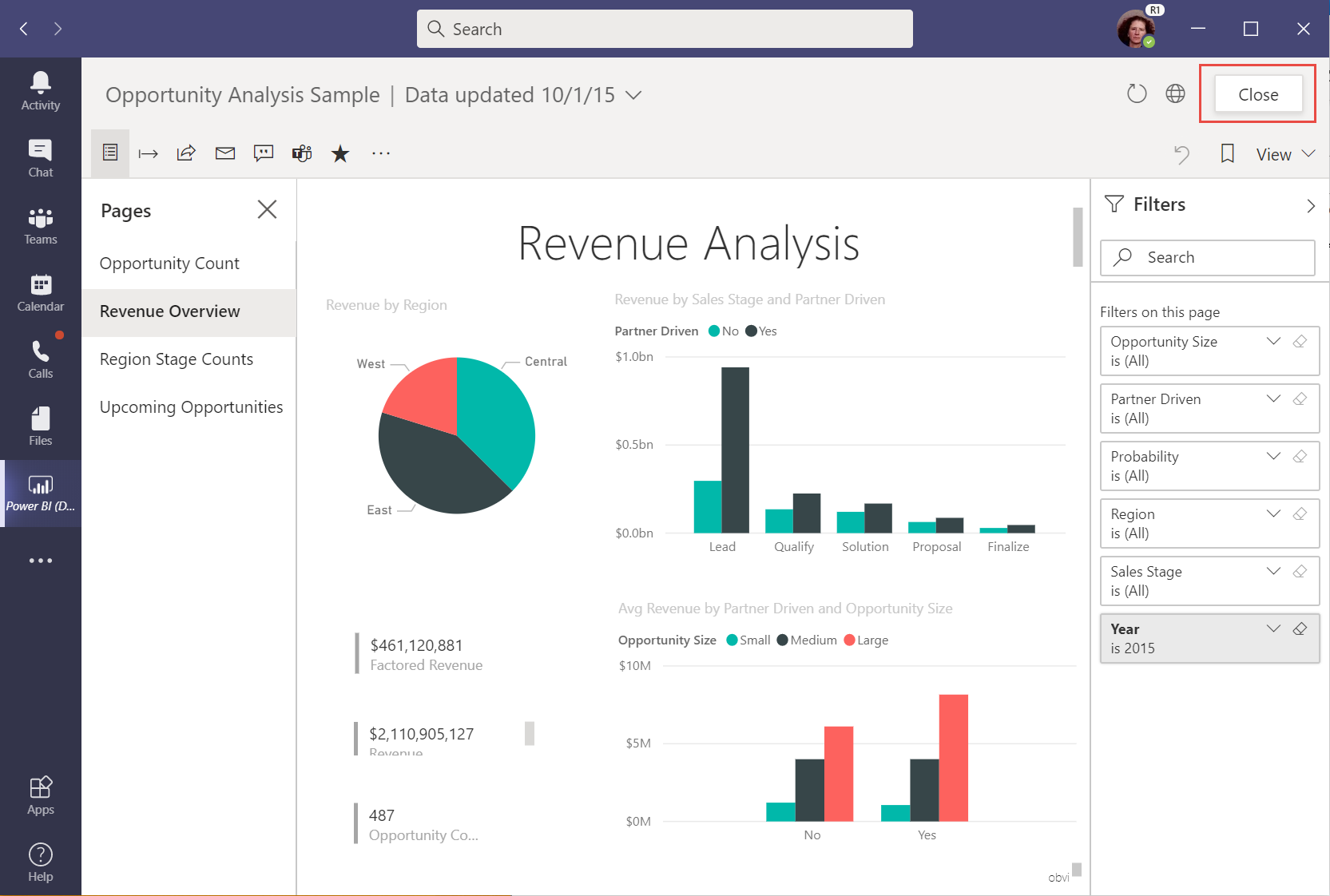
Ha nem a Microsoft Teamsben szeretné megtekinteni, hanem a Power BI szolgáltatás szeretné megnyitni a jelentést, válassza a Megnyitás a weben lehetőséget.
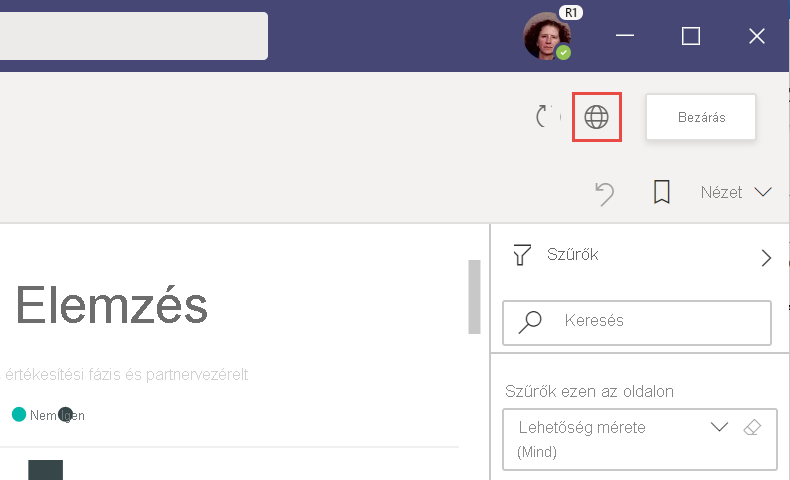
Power BI-tartalom keresése a Teamsben
A Teams keresési felületével megtalálhatja a legutóbbi jelentéseket, irányítópultokat és alkalmazásokat, és megnyithatja őket a Teamshez készült Power BI alkalmazásban. Próbálja ki a keresési élményt.
A Teams keresősávjában adja meg @Power BI-t.
Feljegyzés
Ügyeljen arra, hogy a Power és a BI közötti térközt is belefoglalja.
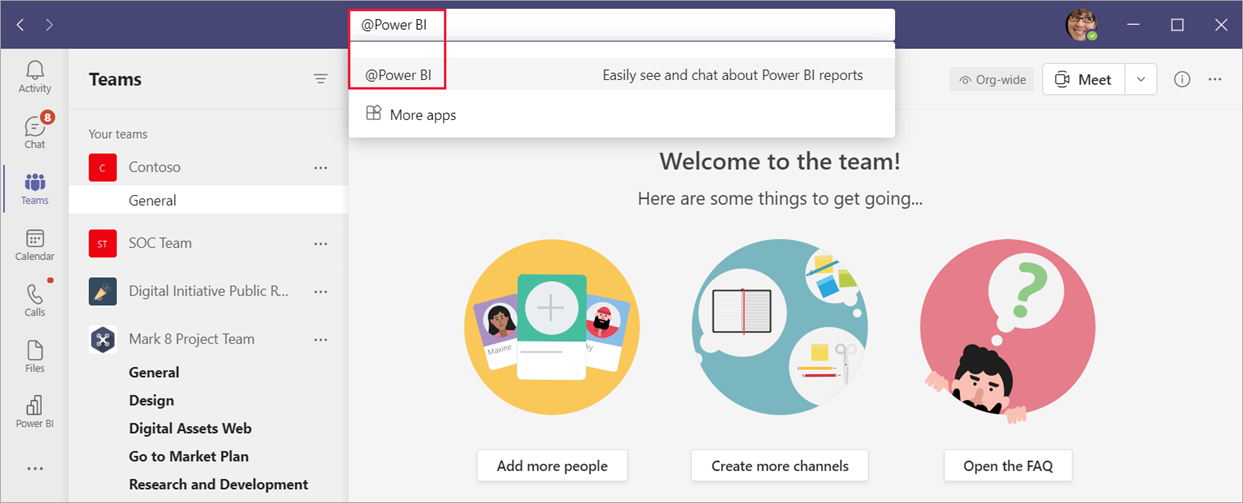
Jelöljön ki egy elemet a listából, vagy írjon be valamit a kereséshez.
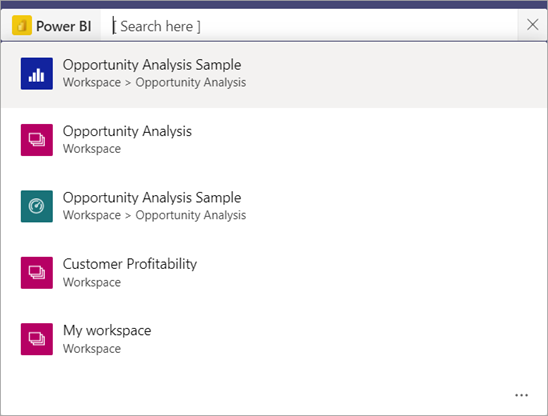
Válassza a Megnyitás lehetőséget.
Amikor először használja ezt a képességet, be kell jelentkeznie.
Ha még nem telepítette a Power BI alkalmazást, a Teams megkéri, hogy adja hozzá.
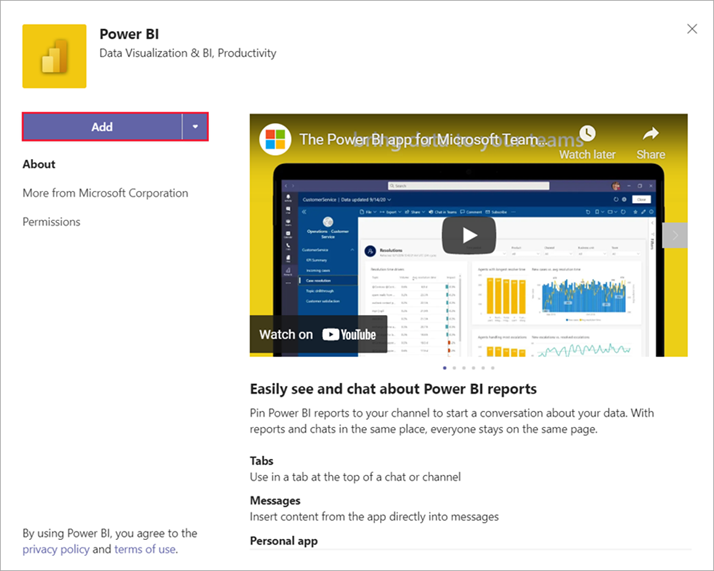
Power BI-alkalmazások bevezetésének növelése a Teamsben
A szervezet egyszerűbbé teheti az adatok keresését és használatát, ha telepíti és rögzíti a Teamshez készült Power BI alkalmazást a felhasználók számára. A rögzítés nem kötelező, de ajánlott.
Vezető a szervezetében? Arra ösztönözheti az egyéneket és a csapatokat, hogy a Power BI alkalmazást a Teamsben használják saját maguk számára történő telepítéssel. Olvassa el az útmutatót, amely lehetővé teszi a szervezet számára, hogy a Power BI-t a Microsoft Teamsben használja, hogy megismerje a széles körű és célzott bevezetés lehetőségeit, és eldöntse, mi a megfelelő a szervezet számára.
A Teamshez készült Power BI alkalmazás automatikus telepítése
Ön Power BI-rendszergazda vagy Teams-rendszergazda? A Teamshez készült Power BI-alkalmazás alapértelmezés szerint bizonyos körülmények között automatikusan települ. Részletekért tekintse meg a Teamshez készült Power BI alkalmazás automatikus telepítését ismertető cikket. Ha arra szeretné ösztönözni a szervezet felhasználóit, hogy rendszeresen használják az alkalmazást, rögzítse proaktívan az alkalmazást a Teamsben egy alkalmazásbeállítási szabályzattal. Hasznos, ha rögzített alkalmazásként használja a Power BI-t, hogy a Teams felhasználói könnyen megtalálhassák és használhassák az adatokat. 2021. november 1-je után a telepítés automatikusan megtörténik azoknak a felhasználóknak, akik meglátogatják a Power BI szolgáltatás, és megfelelnek a feltételeknek.
A Power BI végfelhasználói egy értesítést láthatnak a Power BI szolgáltatás értesítési panelen, amely azt jelzi, hogy a Microsoft Teams alkalmazás automatikusan telepítve lett.
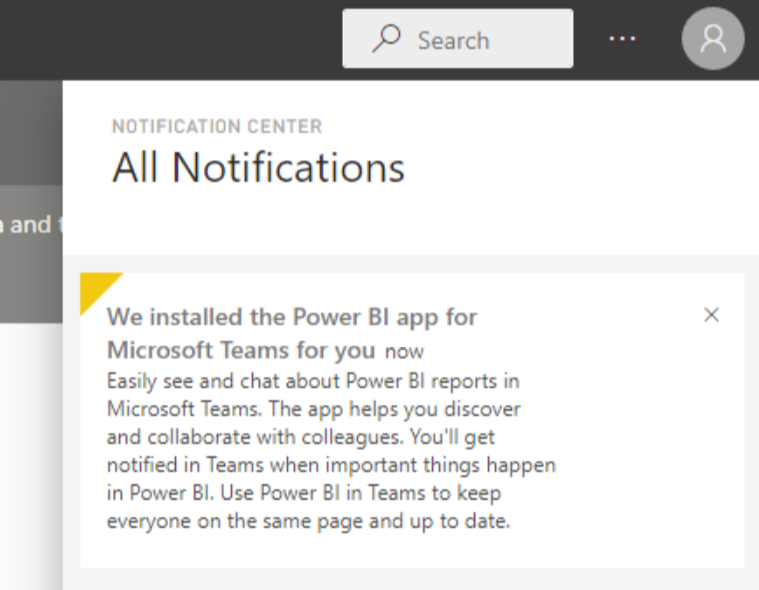
Ismert problémák és korlátozások
A Power BI szolgáltatás bizonyos lehetőségei nem érhetők el a Microsoft Teamsben. Ezek a lehetőségek a következők:
- Értesítések.
- Alkalmazások, például a Power BI Desktop és a Többoldalas Power BI Jelentéskészítő letöltése.
- Visszajelzés küldése.
- Gépház, például a személyes tárterület kezelése és a felügyeleti portál elérése.
A Power BI nem támogatja ugyanazokat a honosított nyelveket, mint a Microsoft Teams. Emiatt előfordulhat, hogy nem látja a megfelelő honosítást egy jelentésben.
A Microsoft Teamshez készült Power BI alkalmazás a kereskedelmi felhő és az USA kormányzati közösségi felhője (GCC) ügyfelei számára érhető el.
A keresési felület nem érhető el az USA-beli GCC-ben.
Ha automatikusan vissza szeretne vinni az alkalmazásba való visszalépéskor, a navigációs előzmények körülbelül 15 másodpercenként lesznek mentve. Az előzményeket a rendszer helyileg tárolja a számítógépen vagy a böngészőablakban. Ha egy helyre navigál, és szűr, akkor gyorsan váltson a Teams egy másik részére, például a Csevegésre, a Naptárra vagy a Teamsre, előfordulhat, hogy a navigáció nem lesz rögzítve. Ha módosítja a számítógépeket, vagy új böngészőablakot indít el, az előzmények nem érhetők el.
Kapcsolódó tartalom
Van még esetleg kérdése? Kérdezze meg a Power BI-közösség.